Nel Back Office, vai alla sezione 'Vendite per articolo'.
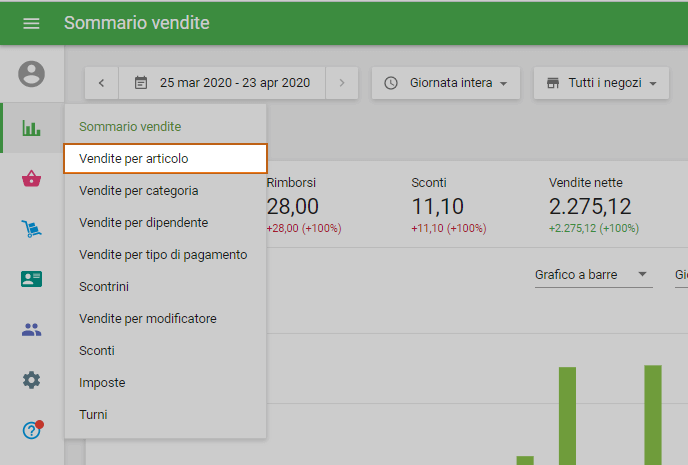
Nella parte superiore, puoi impostare il periodo per il report: oggi, ieri, questa settimana, questo mese o personalizzato.
Vedrai le informazioni sulle tue vendite per articoli. I primi 5 articoli verranno visualizzati in base alle 'Vendite nette' insieme all'importo totale venduto accanto.
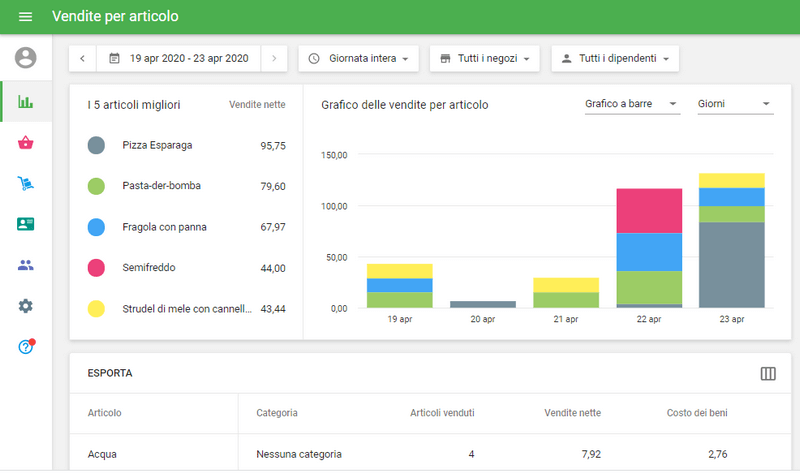
Per il 'Grafico delle vendite per articolo' sul lato destro, puoi scegliere di visualizzare i dati come un grafico a barre, a linee o a torta e raggrupparli in Ore, Giorni, Settimane, Mesi, Trimestre o Anni.
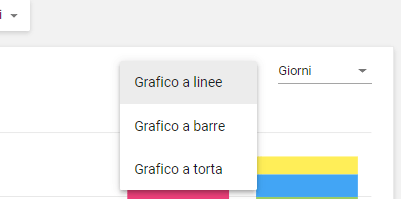
In fondo, puoi vedere una tabella con il valore dei parametri per ogni articolo.
Puoi anche impostare e personalizzare le colonne visualizzate facendo clic sull'icona delle tre linee verticali sul lato destro dell'intestazione.
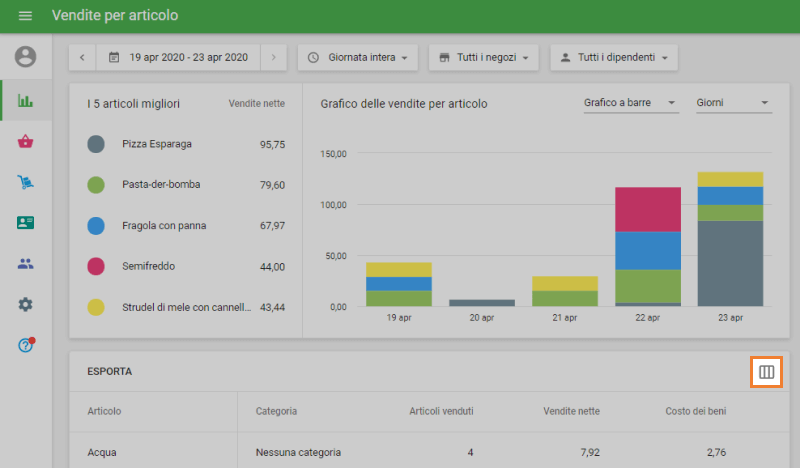
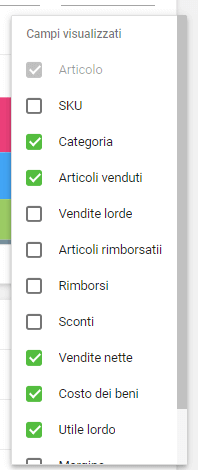
Le opzioni dei parametri includono:
SKU - Stock Keeping Unit è un codice univoco assegnato a ciascun articolo. Vedi i dettagli in Come aggiungere Articoli dal Loyverse Back Office
Categoria - la categoria dell'articolo
Articoli venduti - il numero totale dell'articolo che è stato venduto durante il periodo selezionato
Vendite lorde - Le entrate totali per l'articolo per il periodo selezionato. Vedi i dettagli in Sommario delle vendite nel Back office
Articoli rimborsati - il numero totale dell'articolo rimborsato durante il periodo selezionato
Rimborsi - l'importo totale rimborsato per l'articolo durante il periodo selezionato. Vedi i dettagli in Sommario delle vendite nel Back office
Sconti - l'importo di tutti gli sconti sull'articolo per il periodo selezionato. Vedi i dettagli in Sommario delle vendite nel Back office
Vendite nette - Vendite lorde meno il costo degli sconti e dei rimborsi delle vendite per il periodo selezionato. Vedi i dettagli in Sommario delle vendite nel Back office
![]()
Costo dei beni - il costo dell'articolo
Utile lordo - Vendite nette meno il Costo dei beni dell'articolo per il periodo selezionato
![]()
Margine - il margine dell'articolo per il periodo selezionato, calcolato come rapporto tra Utile lordo e Vendite nette
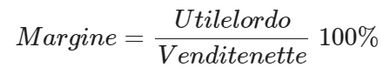
Imposte - l'importo delle imposte applicate all'articolo per il periodo selezionato
Puoi esportare Il report Vendite per articolo per il periodo desiderato nel file CSV facendo clic sul pulsante 'Esporta' nell'angolo in alto a sinistra dello schermo.
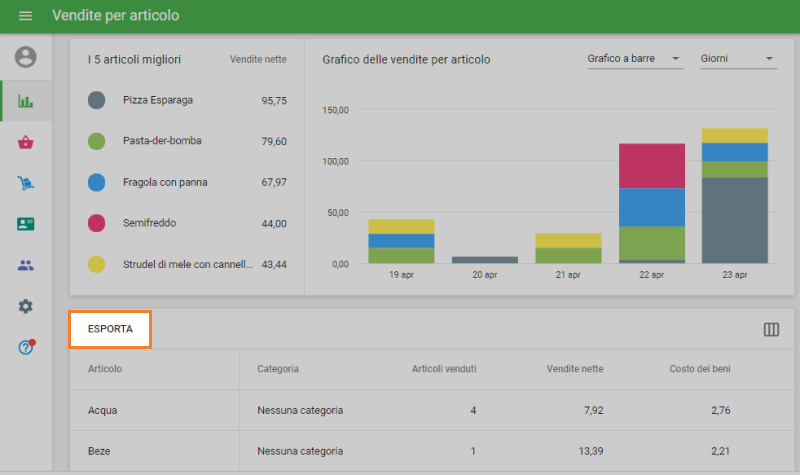
Dopo aver scaricato il file sul tuo computer, puoi aprirlo in Fogli Google.
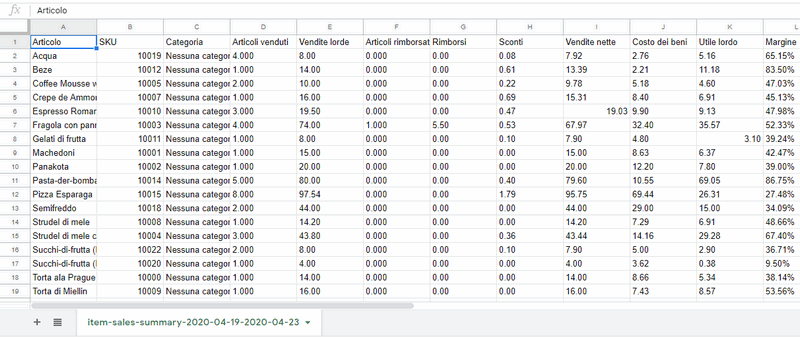
Guarda anche: